در پریمیر پرو، استفاده از میانبرهای کلیدی میتواند سرعت و کارایی شما را به طور چشمگیری افزایش دهد. این ابزارها به شما کمک میکنند تا به راحتی و بدون وقفه بین ویرایشها جابجا شوید، تایملاین خود را بهینه کنید،. برای آشنایی بیشتر و دریافت اطلاعات کامل تر، همراه ما در وب سایت مجله خبری بایر لورکوزن باشید.
۱۰ میانبر ضروری پریمیر
۱. Ctrl + Z – واگردانی آخرین تغییر
شرح: این میانبر برای لغو (Undo) آخرین تغییراتی که در تایملاین یا پروژه انجام دادهاید، استفاده میشود.
کاربرد: اگر اشتباهی در ویرایش ویدیو یا تغییرات دیگر داشتید، با این میانبر میتوانید به حالت قبلی بازگردید.
۲. Ctrl + Shift + Z – بازگردانی تغییرات
شرح: این میانبر برای بازگرداندن تغییرات لغو شده (Redo) به کار میرود.
کاربرد: اگر اشتباهی انجام دادهاید و حالا میخواهید تغییرات قبلی خود را بازگردانید، این میانبر به شما کمک میکند.
۳. C – ابزار برش (Razor Tool)
شرح: با استفاده از این میانبر، ابزار برش یا Razor Tool فعال میشود.
کاربرد: برای برش سریع و دقیق ویدیو در تایملاین، از این ابزار استفاده کنید. این ابزار به شما کمک میکند که کلیپها را از هم جدا کنید.
۴. V – ابزار انتخاب (Selection Tool)
شرح: این میانبر ابزار انتخاب (Selection Tool) را فعال میکند که برای انتخاب و جابجایی کلیپها در تایملاین استفاده میشود.
کاربرد: برای جابجایی، کشیدن و اصلاح کلیپها، باید از این ابزار استفاده کنید.
۵. Spacebar – پخش و توقف ویدیو
شرح: این میانبر به شما این امکان را میدهد که به راحتی ویدیو را پخش یا متوقف کنید.
کاربرد: یکی از پرکاربردترین میانبرها در پریمیر است که برای پخش و توقف سریع ویدیو بدون نیاز به استفاده از موس بسیار مفید است.
۶. Ctrl + K – کات کردن ویدیو
شرح: با استفاده از این میانبر میتوانید کات کردن ویدیو را انجام دهید.
کاربرد: در مکان مشخص، با فشار دادن این میانبر میتوانید ویدیو را برش دهید، بدون نیاز به تغییر ابزارهای دیگر.
۷. Alt + Scroll Mouse – زوم در تایملاین
شرح: این میانبر به شما این امکان را میدهد که در تایملاین پروژه زوم کنید.
کاربرد: برای دقت بیشتر در ویرایش، میتوانید از این میانبر برای زوم در تایملاین استفاده کنید.
۸. Shift + Delete – حذف بدون جا به جایی
شرح: با استفاده از این میانبر، میتوانید کلیپها را حذف کنید بدون اینکه فضای خالی در تایملاین شما باقی بماند.
کاربرد: این میانبر برای پاکسازی تایملاین و حفظ نظم بسیار مفید است.
۹. Ctrl + M – صادرات ویدیو (Export Media)
شرح: این میانبر برای صادرات ویدیو به کار میرود.
کاربرد: پس از انجام تغییرات در پروژه، با استفاده از این میانبر به سرعت پروژه خود را به فرمتهای مختلف صادر کنید.
۱۰. I / O – شروع/پایان نقطه اینور و اوت (In/Out)
شرح: این میانبر برای تنظیم نقاط In و Out در تایملاین استفاده میشود.
کاربرد: با استفاده از این میانبر میتوانید محدوده خاصی از ویدیو را انتخاب کنید و برای اصلاح آن بخش تمرکز کنید.
کلیدهای میانبر پریمیر برای ویرایش سریع
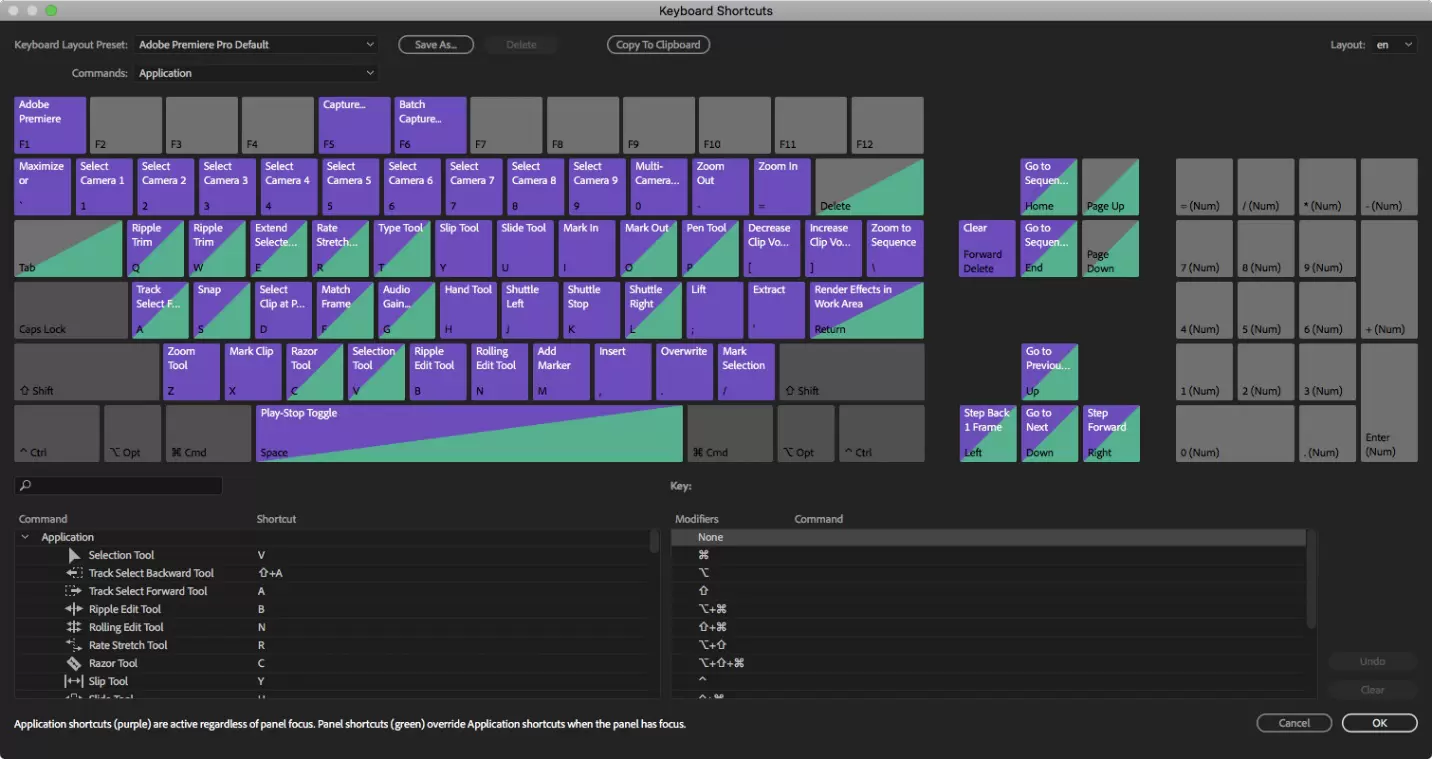
میانبرهای پریمیر یکی از بهترین ابزارها برای افزایش سرعت ویرایش ویدیو هستند. با استفاده از این میانبرها، میتوانید به راحتی به ابزارهای مختلف دسترسی داشته باشید و کارها را با سرعت بیشتری انجام دهید، مانند C برای برش ویدیو و V برای انتخاب ابزار.
10 میانبر حرفهای در پریمیر
برای تبدیلشدن به یک ویرایشگر حرفهای، باید از میانبرهایی استفاده کنید که کارایی و سرعت شما را افزایش میدهند. از Ctrl + K برای برش ویدیو و Alt + Scroll Mouse برای زوم در تایملاین گرفته تا Shift + Delete برای حذف بدون جا به جایی، هر کدام از این میانبرها نقش بزرگی در بهبود کیفیت کار شما دارند.
چگونه با میانبرهای پریمیر ویرایش کنیم
با یادگیری میانبرهای پریمیر، میتوانید تمامی ابزارهای مورد نیاز خود را در کمترین زمان ممکن پیدا کرده و در ویرایش ویدیو سریعتر عمل کنید. بهعنوان مثال، با استفاده از I / O میتوانید نقاط اینور و اوت را به سرعت تنظیم کنید و Ctrl + M برای صادرات ویدیو از طریق میانبرهای پریمیر به راحتی در دسترس است.
10 میانبر برای ویرایش سریع پریمیر

برای سرعت بخشیدن به ویرایش ویدیو در پریمیر، باید از میانبرهایی مانند Ctrl + Shift + Z برای بازگرداندن تغییرات یا Spacebar برای پخش و توقف ویدیو استفاده کنید. این میانبرها به شما این امکان را میدهند که سریعتر و دقیقتر ویدیوهای خود را ویرایش کنید.
میانبرهای پریمیر برای ویرایش حرفهای
برای ویرایش حرفهای، آشنایی با ابزارها و ویژگیهای پریمیر بسیار مهم است. میانبرهایی مانند C برای ابزار برش، V برای ابزار انتخاب، و Ctrl + K برای کات کردن ویدیو به شما این امکان را میدهند که به راحتی به ابزارهای مختلف دسترسی پیدا کرده و ویرایشهای پیچیدهتر را انجام دهید.
اصلیترین کلیدهای میانبر پریمیر
در این بخش، میانبرهایی معرفی میشوند که در هر پروژه ویرایش ویدیویی بسیار پرکاربرد هستند. این میانبرها شامل Ctrl + Z (واگردانی)، Ctrl + M (صادرات)، و I / O (تنظیم نقاط اینور و اوت) میباشند. یادگیری این میانبرها برای هر ویرایشگر ضروری است
10 میانبر کاربردی پریمیر
این میانبرها میتوانند در کار روزمره شما در پریمیر بسیار مفید باشند. استفاده از میانبرهایی مانند Alt + Scroll Mouse برای زوم در تایملاین، Shift + Delete برای حذف بدون جا به جایی و Ctrl + K برای کات کردن ویدیو، کار شما را سریعتر و دقیقتر میکند.
سفارشیسازی متادیتا در پریمیر
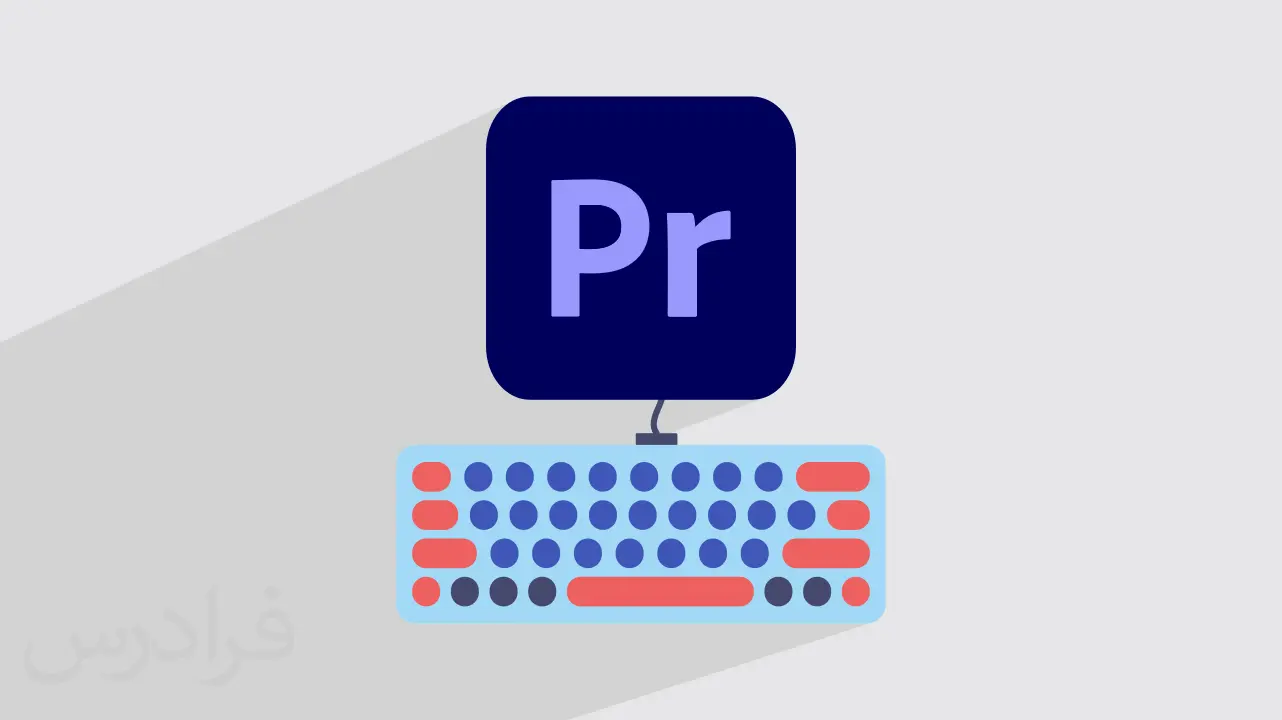
سفارشیسازی متادیتا به شما این امکان را میدهد که اطلاعات مربوط به پروژههای ویدئویی خود را مدیریت کنید. با استفاده از این ویژگی میتوانید فایلهای خود را بر اساس دستهبندیها، کلمات کلیدی و توصیفها مرتب کرده و به سرعت به آنها دسترسی پیدا کنید.
پاکسازی Timelines حذف آهنگهای خالی در پریمیر
پاکسازی تایملاین برای حفظ نظم و بهبود کارایی پروژه ضروری است. با حذف آهنگها و تکههای خالی، فضای ویرایش شما تمیزتر شده و بهتر میتوانید تمرکز کنید. این عمل همچنین باعث افزایش سرعت بارگذاری ویدیو و جلوگیری از مشکل در پروسه رندر میشود.
تغییر اندازه آهنگها برای ویرایش بهینه در پریمیر
-
کشش آهنگ: گوشه آهنگ را در تایملاین بکشید تا طول آن را کوتاه یا طولانی کنید.
-
Stretch Tool: برای تغییر دقیق طول بدون تغییر کیفیت، روی آهنگ راستکلیک کرده و Speed/Duration را تنظیم کنید.
-
تنظیم حجم صدا: از Volume Line برای افزایش یا کاهش صدا استفاده کنید.
-
Fade In/Out: برای ورود و خروج نرم آهنگ، گوشههای آهنگ را کشیده و Fade اعمال کنید.
هدفگذاری هوشمند در پریمیر ارتقاء ویرایش ویدئو
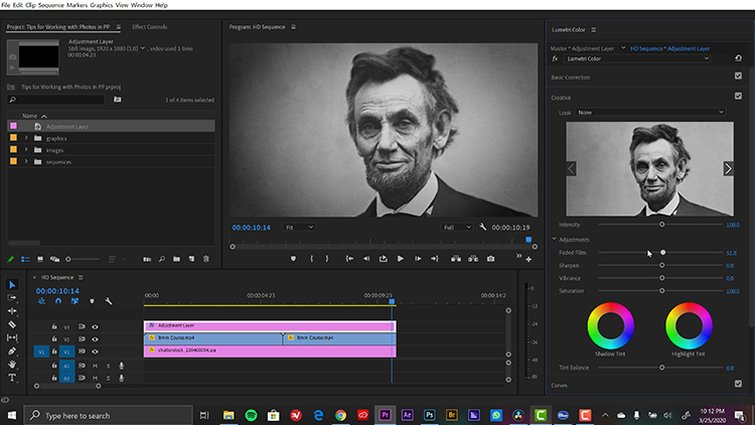
هدفگذاری هوشمند در پریمیر پرو ابزارهایی مانند Track Targeting، Marker، و Smart Rendering را برای ویرایش دقیقتر و سریعتر فراهم میکند. با استفاده از Track Targeting میتوانید مشخص کنید کدام ترکها هدف ویرایش قرار گیرند، در حالی که با Marker نقاط خاص را علامتگذاری کرده و ویرایشها را بهتر سازماندهی میکنید. همچنین، Smart Rendering زمان رندر را کاهش داده و کیفیت را حفظ میکند. این ابزارها باعث میشوند تا ویرایش ویدیوی شما سریعتر، دقیقتر و بهینهتر باشد.
انتقال سریع بین ویرایشها با کلیدهای میانبر پریمیر
برای سرعت بخشیدن به انتقال بین ویرایشها در پریمیر پرو، از میانبرهای Ctrl + Shift + ←/→ برای حرکت سریع به جلو یا عقب در تایملاین استفاده کنید. این میانبرها به شما کمک میکنند که به راحتی بین بخشهای مختلف پروژه جابجا شوید و زمان کمتری برای جابجایی صرف کنید.
ماکزیمم فریم در پریمیر
برای بهینهسازی و ارتقاء عملکرد، از تنظیمات Maximum Render Quality استفاده کنید. این گزینه در بخش Export پریمیر موجود است و به شما کمک میکند تا بالاترین کیفیت رندر ویدیوها را حتی در هنگام تغییر اندازه فریمها حفظ کنید، بهویژه برای ویدیوهای با وضوح بالا یا تصاویر متحرک.
چگونه میانبرهای پریمیر را سفارشی کنید
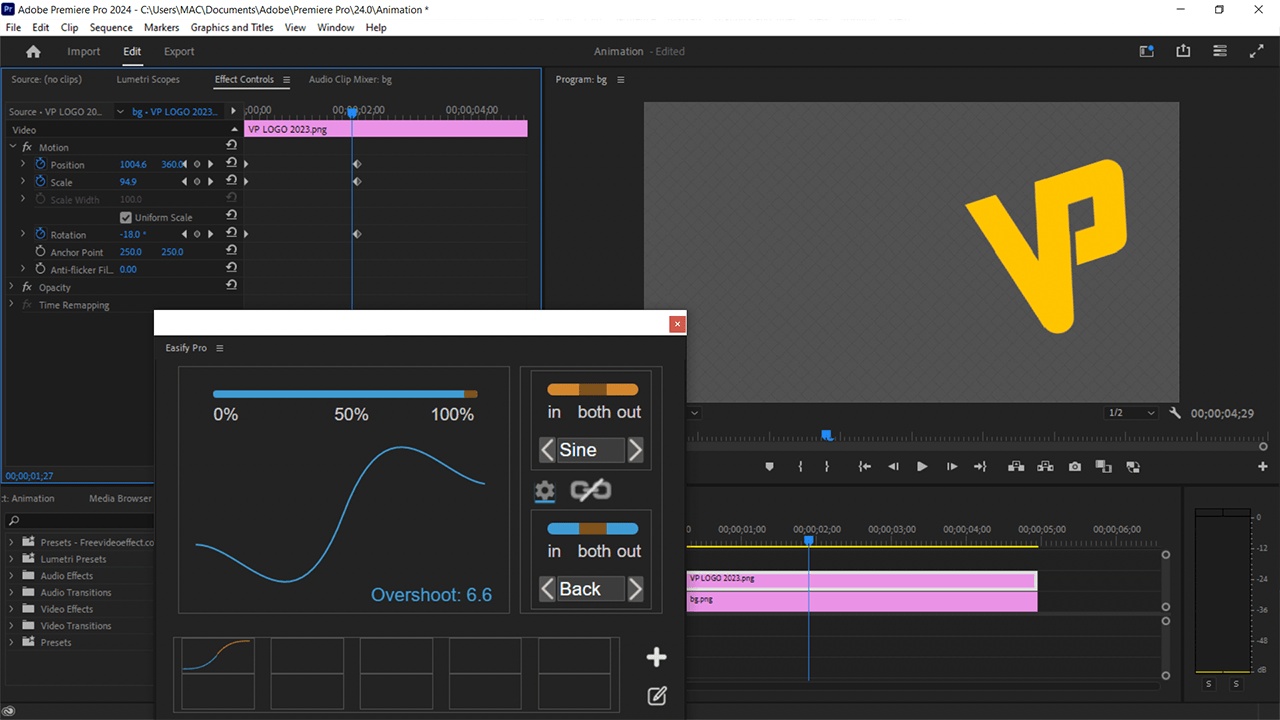
برای سفارشی کردن میانبرهای پریمیر، وارد منوی Edit شوید و سپس به Keyboard Shortcuts بروید. در این قسمت، میتوانید تمام میانبرها را به دلخواه خود تغییر دهید تا کار با پریمیر برای شما سریعتر و راحتتر شود.
پاکسازی و بهینهسازی تایملاین با پریمیر
برای پاکسازی تایملاین و بهینهسازی فضای کاری، از Ripple Delete (Shift + Delete) استفاده کنید. این گزینه به شما امکان میدهد تا فضای خالی ناشی از حذف کلیپها را به طور خودکار پر کنید و تایملاین شما مرتبتر شود.
کاملترین لیست میانبرهای اصلی پریمیر
داشتن لیست کامل از میانبرهای پریمیر به شما کمک میکند تا سرعت و دقت خود را در ویرایش ویدیویی بهبود بخشید. برخی از میانبرهای اصلی شامل Ctrl + Z برای واگردانی، V برای انتخاب ابزار، C برای برش و Spacebar برای پخش/توقف ویدیو هستند. داشتن این لیست همیشه در دسترس، کار شما را بسیار سریعتر و حرفهایتر میکند.
⏬مقالات پیشنهادی برای شما عزیزان⏬
مونا ثریا بین کیستنتایج کاراته ایران در لیگ جهانی ۲۰۲۵ثروت امیر سالمی زاده












عالی بود 👏👌